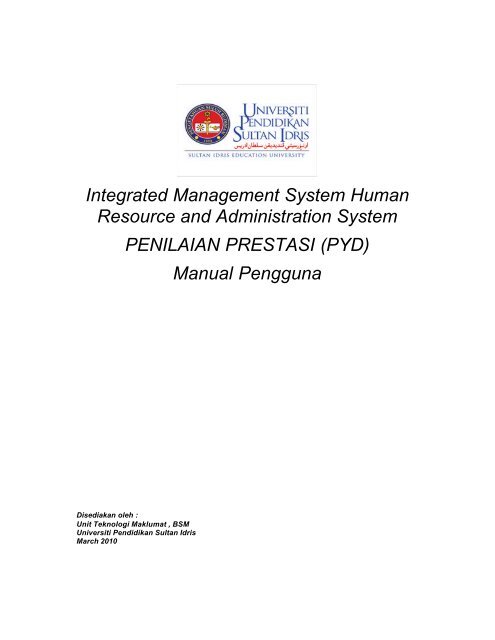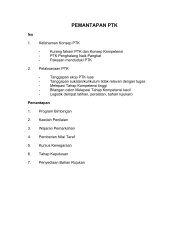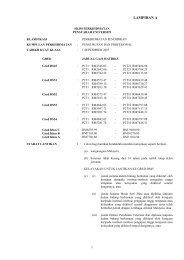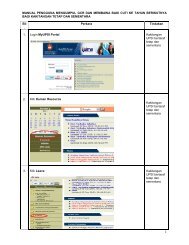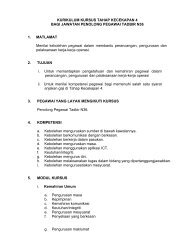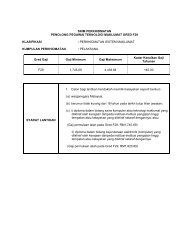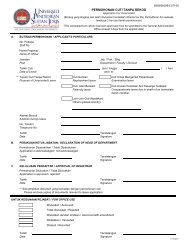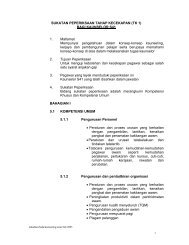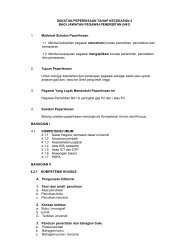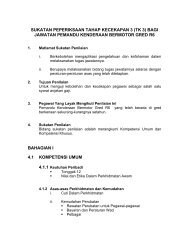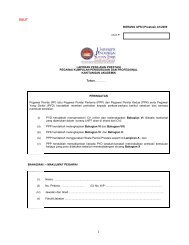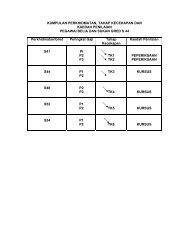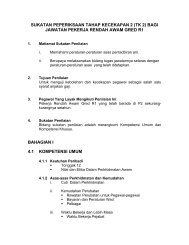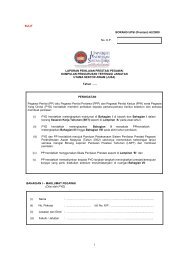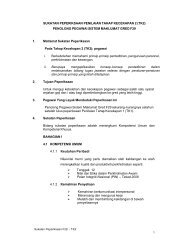a) Manual Pengguna Penilaian Prestasi (PYD)
a) Manual Pengguna Penilaian Prestasi (PYD)
a) Manual Pengguna Penilaian Prestasi (PYD)
Create successful ePaper yourself
Turn your PDF publications into a flip-book with our unique Google optimized e-Paper software.
Integrated Management System Human<br />
Resource and Administration System<br />
PENILAIAN PRESTASI (<strong>PYD</strong>)<br />
Disediakan oleh :<br />
Unit Teknologi Maklumat , BSM<br />
Universiti Pendidikan Sultan Idris<br />
March 2010<br />
<strong>Manual</strong> <strong>Pengguna</strong>
PENGISIAN BORANG PEN ILAIAN PRESTASI OLEH <strong>PYD</strong><br />
Klik pada menu Human Resource > Assessment > Assessment. Skrin Rajah 1d akan<br />
dipaparkan.<br />
Rajah 1a : Menu Human Resource<br />
Rajah 1b : Link Assessment<br />
Rajah 1c : Skrin <strong>Penilaian</strong> <strong>Prestasi</strong><br />
Skrin ini merupakan halaman utama Borang <strong>Penilaian</strong> <strong>Prestasi</strong> yang dapat dilihat oleh <strong>PYD</strong>.<br />
Terdapat 6 butang yang merupakan fungsi utama pada halaman ini iaitu MAIN, ADD/EDIT,<br />
SUBMISSION, ACCEPT MARKS, VIEW HISTORY dan PRINT.<br />
i. Bahagian MAIN<br />
Apabila klik butang MAIN halaman seperti Rajah 1d akan dipaparkan. Skrin ini hanya<br />
memaparkan maklumat penilaian prestasi bagi tahun dinilai.<br />
Rajah 1d : Skrin <strong>Penilaian</strong> <strong>Prestasi</strong>.
ii. Bahagian ADD/EDIT<br />
Apabila klik butang ADD/EDIT, halaman seperti rajah 1e akan dipaparkan. Skrin ini<br />
digunakan untuk mengisi dan mengemaskini Borang <strong>Penilaian</strong> <strong>Prestasi</strong> oleh <strong>PYD</strong>. <strong>PYD</strong><br />
hanya perlu mengisi bahagian Kegiatan Dan Sumbangan Di Luar Tugas Rasmi.<br />
Rajah 1e : Skrin ADD/EDIT <strong>Penilaian</strong> <strong>Prestasi</strong>
a) Pengisian Bahagian Kegiatan Dan Sumbangan Di Luar Tugas Rasmi<br />
Untuk menyimpan maklumat<br />
setelah dikemaskini<br />
Untuk menggugurkan maklumat<br />
yang telah dikemaskini<br />
Rajah 1f : Pengisian Skrin Kegiatan Dan Sumbangan Di Luar Tugas Rasmi<br />
<strong>PYD</strong> perlu klik butang Save setelah selesai mengemaskini dan klik Delete sekiranya<br />
ingin menggugurkan maklumat yang telah diisi.
iii. Bahagian SUBMISSION<br />
Klik butang SUBMISSION dan halaman seperti Rajah 1 g akan dipaparkan. Pada skrin ini,<br />
<strong>PYD</strong> dapat melihat senarai Kegiatan Dan Sumbangan Di Luar Tugas Rasmi dan<br />
senarai Latihan yang dikumpul bagi mata CPD bagi tahun yang dinilai.<br />
Rajah 1g: Skrin SUBMISSION
Klik butang SUBMIT untuk menghantar borang penilaian prestasi yang telah lengkap diisi<br />
kepada PPP.<br />
Rajah 1h : Skrin SUBMIT<br />
Popup<br />
Klik butang SUBMIT
Setelah klik butang SUBMIT halaman seperti Rajah 1i akan dipaparkan. Ini menandakan<br />
proses penghantaran borang kepada PPP telah berjaya. <strong>PYD</strong> tidak lagi boleh<br />
mengemaskini borang prestasi bagi tahun tersebut.<br />
iv. Bahagian VIEW HISTORY<br />
Rajah 1i : Skrin SUBMITTED ASSESSMENT<br />
Klik butang VIEW HISTORY dan halaman seperti pada Rajah 1k akan dipaparkan.<br />
Bahagian ini memaparkan markah penilaian prestasi bagi <strong>PYD</strong> pada tahun-tahun yang<br />
lepas.<br />
v. Bahagian PRINT<br />
Rajah 1k : Paparan HISTORY<br />
Apabila klik butang PRINT halaman seperti Rajah 1j akan dipaparkan. <strong>PYD</strong> boleh<br />
mencetak borang penilaian prestasi untuk simpanan.<br />
Rajah 1j : Skrin mencetak borang penilaian prestasi
PERSETUJUAN PENERIMAAN MARKAH PENILAIAN PRESTASI YANG DIBERI OLEH PPP.<br />
<strong>PYD</strong> akan menerima memo selepas PPP mengisi markah dan submit borang penilaian prestasi<br />
<strong>PYD</strong> tersebut. <strong>PYD</strong> perlu mengambil tindakan samada bersetuju atau tidak dengan markah<br />
penilaian prestasi yang diberikan oleh PPP. Skrin adalah seperti Rajah 2a dan Rajah 2b .<br />
Rajah 2a : Memo daripada PPP<br />
Rajah 2b : Maklumat Memo Daripada PPP<br />
Setelah link Proceed diklik, Rajah 2c akan dipaparkan. Sekiranya <strong>PYD</strong> bersetuju dengan<br />
markah yang diberikan, <strong>PYD</strong> dikehendaki klik pada butang dan sebaliknya, <strong>PYD</strong><br />
dikehendaki klik butang .<br />
Klik Untuk Tindakan Selanjutnya
Rajah 2c : Skrin Accept / Reject<br />
Setelah butang diklik, Popup a akan dipaparkan untuk pengesahan kali kedua.<br />
Popup a<br />
Setelah butang diklik, Popup b akan dipaparkan untuk pengesahan kali kedua<br />
diikuti Popup c yang berkehendakkan <strong>PYD</strong> untuk berjumpa PPP bagi membincangkan<br />
markah penilaian prestasi.<br />
Popup b<br />
Popup c
PERSETUJUAN PENERIMAAN MARKAH PENILAIAN PRESTASI YANG DIBERI OLEH<br />
PPK<br />
<strong>PYD</strong> akan menerima memo selepas PPK mengisi markah dan submit borang penilaian<br />
prestasi <strong>PYD</strong> tersebut. <strong>PYD</strong> perlu mengambil tindakan samada bersetuju atau tidak<br />
dengan penilaian yang diberikan oleh PPK. Skrin adalah seperti Rajah 3a dan Rajah 3b.<br />
Rajah 3a : Memo Daripada PPK<br />
Rajah 3b : Maklumat Memo Daripada PPK<br />
Setelah link Proceed diklik, Rajah 2c akan dipaparkan. Sekiranya <strong>PYD</strong> bersetuju dengan<br />
markah yang diberikan, <strong>PYD</strong> dikehendaki klik pada butang dan sebaliknya, <strong>PYD</strong><br />
dikehendaki klik butang .<br />
Rajah 2c : Skrin Accept / Reject<br />
Memo daripada PPK<br />
Klik Untuk Tindakan Selanjutnya<br />
Setelah butang diklik, Popup a akan dipaparkan untuk pengesahan kali kedua.
Popup a<br />
<strong>PYD</strong> akan menerima memaparkan memo penilaian prestasi telah mendapat kelulusan<br />
daripada PPK seperti pada Rajah 3(d)ii.<br />
Rajah 3(d)i : Memo Kelulusan PPK<br />
Rajah 3(d)ii : Maklumat Memo Kelulusan PPK<br />
Jika butang diklik, Popup b akan dipaparkan untuk pengesahan kali kedua diikuti<br />
Popup c. <strong>PYD</strong> perlu berjumpa PPK bagi membincangkan markah penilaian prestasi.<br />
Popup b<br />
Memo daripada PPK
Popup c<br />
Sekiranya <strong>PYD</strong> tidak mengambil sebarang dalam tempoh yang ditetapkan, ini bermakna <strong>PYD</strong><br />
bersetuju dengan markah yang diberikan oleh PPK. Sistem akan secara automatik akan<br />
mengemaskini status penilaian prestasi kepada “diluluskan” dan memo akan dihantar kepada<br />
<strong>PYD</strong> untuk makluman seperti Rajah 3c.<br />
Rajah 3c : Maklumat Memo Auto-Generate